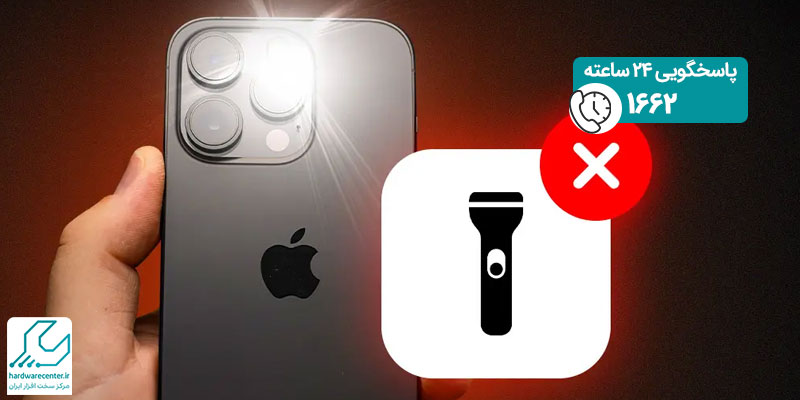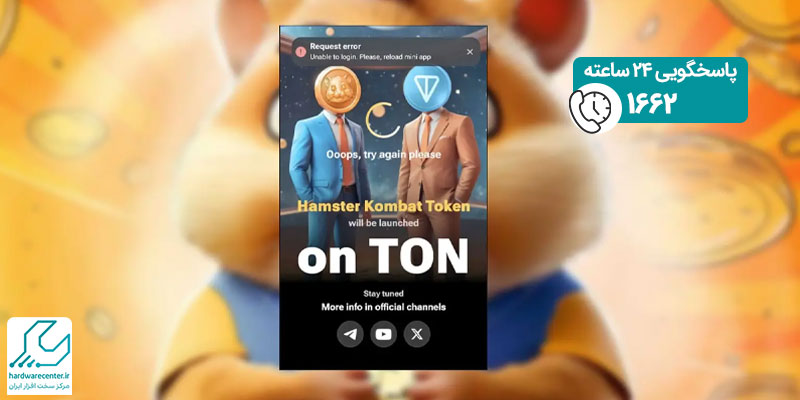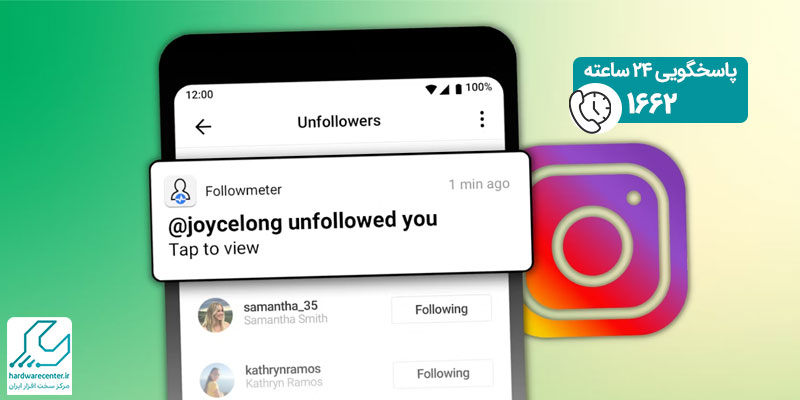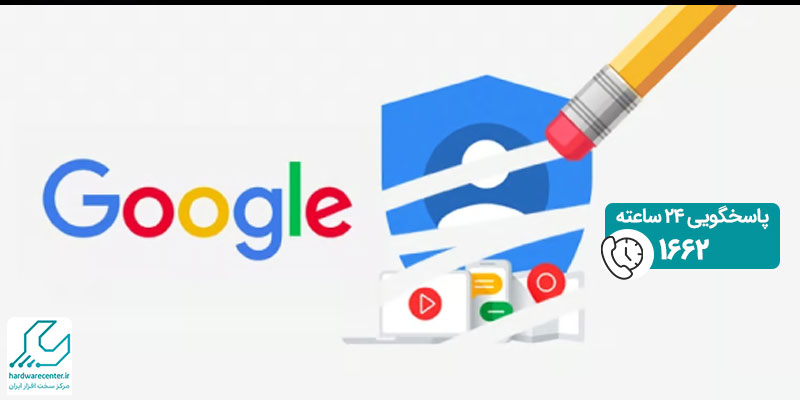اینترنت امروزه به عضوی جدایی ناپذیر در زندگی ما تبدیل شده است و سرعت کم و یا عدم اتصال به آن یکی از بدترین اتفاقهایی است که میتواند رخ دهد؛ از این بدتر زمانی است که به اینترنت وای فای خود متصل شدهاید اما پیغام Failed to obtain IP address اجازهی استفاده از اینترنت را به شما نمیدهد؛ نگران نباشید ما قصد داریم در این مقاله 9 روش برای رفع خطای Failed to obtain IP address در اختیار شما قرار بدهیم. توصیه میشود مقاله مضرات امواج وای فای را مطالعه کنید.

راه کارهای رفع خطای Failed to obtain IP address در اندروید
خاموش و روشن کردن دستگاه برای رفع خطای Failed to obtain IP address
قبل از اینکه اقدام به انجام هر یک از مراحل زیر کنید، برای رفع ارور Failed to obtain IP address یک بار مودم را خاموش کرده و چند دقیقه صبر کنید، سپس مجدد مودم را روشن کنید.
رفع خطای عدم دسترسی به وای فای با فراموشی شبکه
سادهترین راه حل برای حل مشکل Failed to obtain IP address، انتخاب گزینهی فراموشی شبکه یا Forget Network است؛ بدین منظور در بخش تنظیمات گوشی وارد قسمت Network & Internet شوید و گزینهی Wi-Fi را انتخاب کنید و سپس بر روی گزینهی Forget Network یا فراموش کردن شبکه ضربه بزنید. بار دیگر به وای فای متصل شوید و در صورتی که این روش منجر به رفع خطای Failed to obtain IP address نشد، روش بعدی را امتحان کنید.
رفع خطای Failed to obtain IP address با تغییر نام دستگاه
برای تغییر نام گوشی اندروید خود لازم است مراحل بسیار آسان زیر را طی کنید:
- به بخش Settings دستگاه مراجعه کنید.
- وارد قسمت درباره دستگاه یا About Phone شوید.
- تب Device Name را انتخاب کنید.
- نام دستگاه را تغییر دهید و سپس بار دیگر به مودم یا روتر متصل شوید.
حل مشکل Failed to obtain IP address به لطف حالت پرواز
برای رفع مشکل Failed to obtain IP address حالت پرواز یا AirPlane mode را فعال کنید و سپس غیرفعال کنید، این امر موجب میشود دستگاه بار دیگر اقدام به بررسی تنظیمات وای فای و اتصال به آن کند.
برطرف کردن ارور Failed to obtain IP address با رمزگذاری WPA2-PSK
اگر از روشهای رمزگذاری AES و TKIP برای وای فای خود استفاده کردهاید، برای رفع خطای Failed to obtain IP address رمزگذاری مودم یا روتر را به نوع WPA2-PSK تغییر دهید.
رفع ارور Failed to obtain IP address با تنظیم فیلتر Mac
کامپیوترهای شخصی، لپ تاپ و موبایلهایی که به از قابلیت وای فای پشتیبانی میکنند، دارای یک Mac Address مخصوص و منحصر به فرد هستند که توسط سازندگان به دستگاه اختصاص داده میشود؛ به منظور افزایش امنیت مودم میتوان تنظیمات آن را به گونهای تنظیم کرد که تنها به دستگاههایی اجازه اتصال بدهد که MAC address آنها از قبل وارد مودم شده باشد؛ بنابراین ممکن است خطایFailed to obtain IP address ناشی از روشن بودن فیلتر Mac و قرار گرفتن دستگاه شما در لیست سیاه باشد، به این ترتیب برای رفع خطای Failed to obtain IP address، یا فیلتر مک را خاموش کنید یا با وارد شدن به صفحهی تنظیمات مودم یا روتر و سپس با مراجعه به قسمت Wireless، گزینهی Mac Filter را انتخاب کنید و مک آدرس گوشی خود را وارد کنید.
رفع خطای عدم دسترسی به وای فای با انتخاب آدرس IP ثابت
برای رفع خطای Failed to obtain IP address وارد تنظیمات گوشی شوید و در بخش Network & Internet گزینهی Wi-Fi را انتخاب کنید؛ سپس بر روی شبکهی مورد نظر ضربه بزنید و برای مشاهدهی آپشنها گزینهی Show advanced options را انتخاب کرده و در تنظیمات IP حالت Static را فعال کنید؛ حالا آخرین شماره آدرس آی پی را به عددی بین 1 تا 225 تغییر دهید. مقاله آموزش تنظیمات اینترنت اچ تی سی را مطالعه کنید.
پاک کردن حافظهی کش گوگل پلی
برای پاک کردن حافظهی کش نرم افزار Google Play در تنظیمات گوشی وارد بخش Apps & Notifications شوید و نرم افزار Google Play Services را انتخاب کرده و در قسمت Storage، بر روی گزینهی Clear Cache ضربه بزنید. آموزش پاک کردن حافظه کش گوشی های اندرویدی در این مقاله.
رفع خطای عدم دسترسی به وای فای با استفاده از ریست فکتوری
در آخر اگر با انجام روشهای گفته شده، نتیجهای حاصل نشد، از حالت بازگشت به حالت کارخانه استفاده کنید؛ چرا که با این کار گوشی به حالت اولیه برگردانده میشود و رفع خطای Failed to obtain IP address ممکن خواهد شد.
اما فراموش نکنید ابتدا از اطلاعات مهم خود بکاپ بگیرید، برای این کار در بخش تنظیمات گوشی گزینه Backup & reset را انتخاب کنید و سپس گزینه Back up my data را فعال کرده و حساب کاربری مورد نظرتان را برای ذخیرهی فایل بکاپ انتخاب کنید.
برای بازگشت به تنظیمات کارخانه هم بار دیگر وارد بخش Backup & reset شده و این بار Factory data را انتخاب کنید.
پاسخگویی به تمامی سوالات نرم افزاری و سخت افزاری موبایل
چنانچه سوالی در مورد گوشیهای اندرویدی ذهنتان را درگیر کرده میتوانید به صفحه ی سوالات متداول مراجعه کرده و از کارشناسان ما در نمایندگی گوشیهای اچتیسی کمک بگیرید.